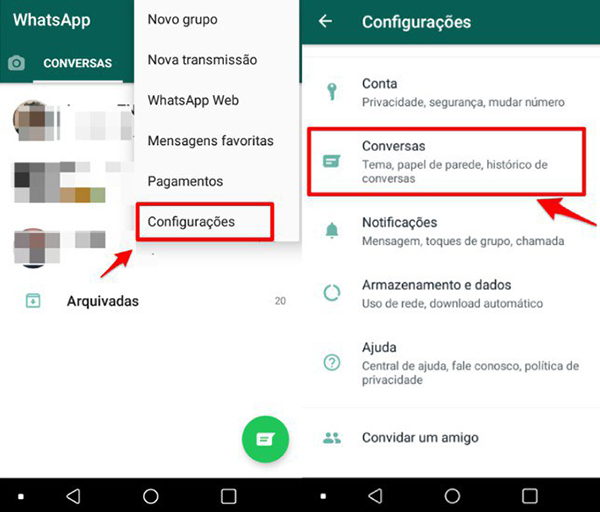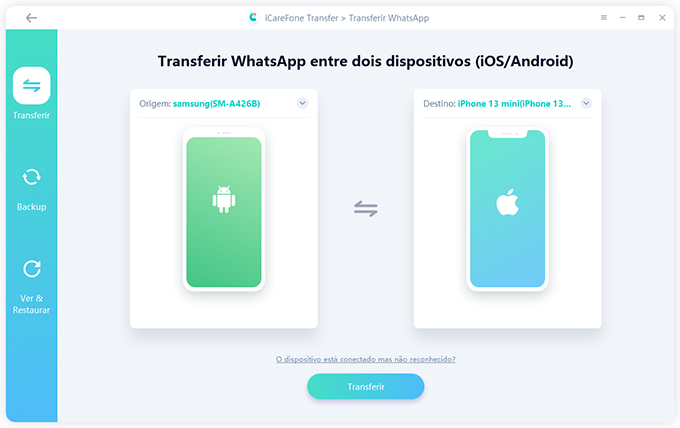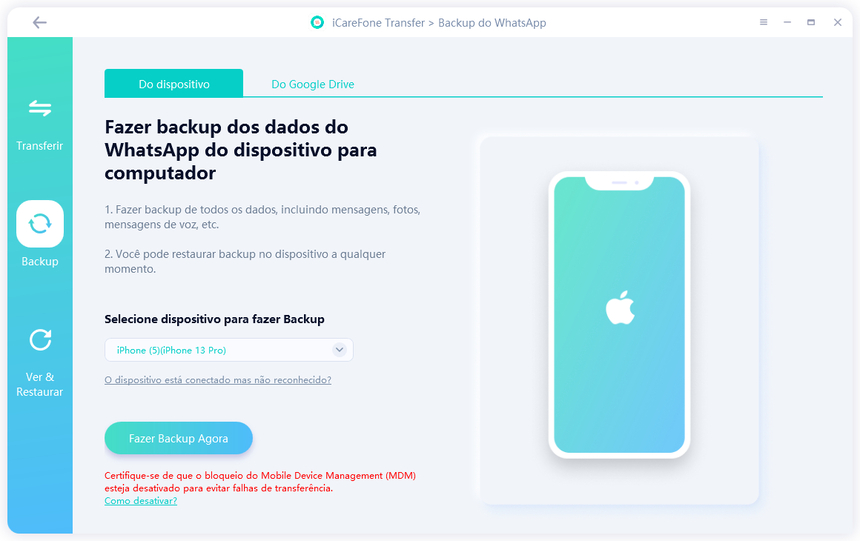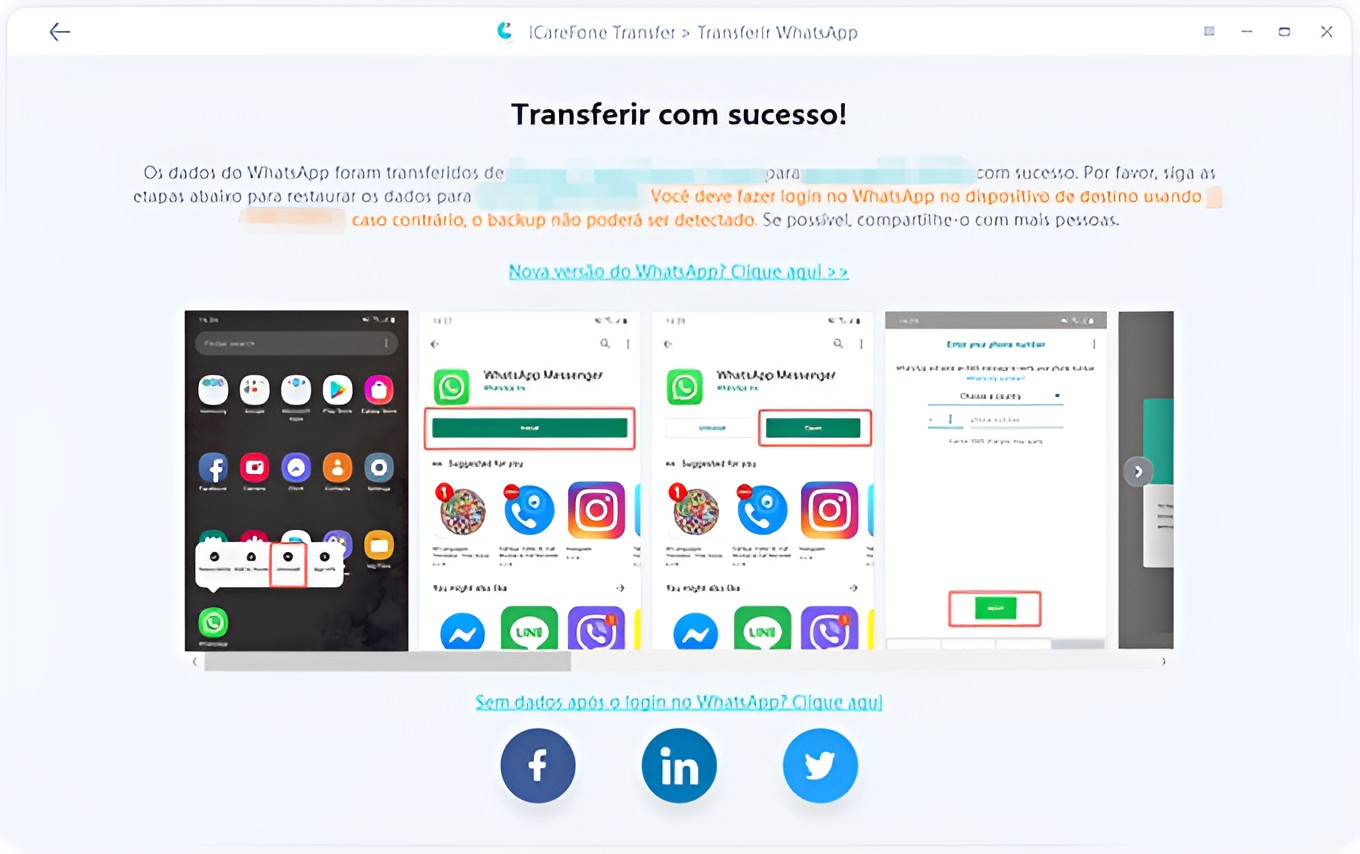Como Transferir Dados do WhatsApp para o WhatsApp GB | Revisão Completa
Se você está cansado de usar o WhatsApp e quer experimentar algo excitante, o que dizer do GBWhatsApp? Este aplicativo consiste em características do WhatsApp e é criado por desenvolvedores terceirizados. Mas e se você não tiver nenhuma idéia sobre como transferir dados do WhatsApp para o GBWhatsApp? Nós lhe damos cobertura! Este post o ajudará a aprender tudo sobre o GBWhatsApp e como você pode transferir dados.
Transferir Totalmente ou Selectivamente o GB WhatsApp & WhatsApp entre Android e iOS, Rápido e eficiente, sem perda de dodos
- Parte 1: Quais são as diferenças entre o WhatsApp e o GBWhatsapp
- Parte 2: Como transferir dados do WhatsApp para o GBWhatsApp
- Dicas extras: Como transferir dados WhatsApp entre dois Dispositivos
Parte 1: Quais são as diferenças entre o WhatsApp e o GBWhatsapp
WhatsApp é um aplicativo oficial de mensagens da Meta e pode ser baixado em muitos paltforms, que é a primeira escolha de muitas pessoas. É desenvolvida pelo Facebook (Meta). Oferece segurança com criptografia de ponta a ponta, atualizações regulares e suporte oficial.
Enquanto GB WhatsApp, com as mesmas e mais características do WhatsApp, é uma aplicação de terceiros. E você pode fazer o download online para download GB WhatsApp APK. Você não pode usar GBWhatsApp para negócios, mas pode ser sua escolha se você quiser opções personalizadas.
Vantagens de GB WhatsApp
- Personalização da interface: Alteração de temas, cores e fontes.
- Uso de duas contas no mesmo dispositivo: Suporte a múltiplas contas no mesmo celular.
- Envio de arquivos maiores: Possibilidade de enviar vídeos e imagens sem perder qualidade.
- Ocultar status online: Maior controle sobre a privacidade.
- Mais opções de configuração de notificações: Customização das notificações para cada contato ou grupo.
Parte 2: Como transferir dados do WhatsApp para o GBWhatsApp
Embora sejam duas aplicações diferentes, não é tão complicado quanto parece sobre como transferir dados do WhatsApp para o GBWhatsApp. Agora vamos começar.
- Maneira 1: Transferir do WhatsApp para o GBWhatsApp Manualmente
- Maneira 2: Transferir dados do GBWhatsApp entre os Andriod apenas com Clique
1. Transferir do WhatsApp para o GBWhatsApp Manualmente
- Backup dados de WhatsApp
- Primeiro, execute seu aplicativo WhatsApp. Toque nos três pontos do lado direito e vá para Ajustes.
Selecione Conversas > Backup de conversas. Em seguida, toque no botão Backup. Dentro de alguns segundos, o aplicativo terminará o backup.

- Como transferir dados WhatsApp para GBWhatsApp Manualmente
- Primeiro, baixe o GBWhatsApp e desinstale o WhatsApp (sem limpar os dados).
- Abra o Gerenciador de Arquivos e encontre a pasta WhatsApp onde você guardou seus dados.
- Renomear o nome da pasta whatsapp para GBWhatsApp. Faça o mesmo com os arquivos da pasta de mídia WhatsApp.
- Agora execute GBWhatsApp e registre-se com sua conta WhatsApp. Você pode restaurar o backup, tocando na opção "Restore".
Antes de transferir os dados, primeiro você tem que fazer backup dos dados do WhatsApp e, para isso, você pode seguir os passos abaixo.
Caso você tenha medo de perder dados após o processo de transferência, você pode fazer outro backup do WhatsApp para outras plataformas com antecedência.
Depois disso, você pode transferir rapidamente os dados do WhatsApp para GBWhatsApp com os seguintes passos que o ajudarão a mover seus dados rapidamente.
Isso é tudo; você finalmente transferiu os dados WhatsApp para GBWhatsApp.
Leitura relacionada: Transferir GB WhatsaApp para WhatsApp.
2. Transferir dados do GBWhatsApp entre os Andriod apenas com Clique
Além disso, também exsite uma maneira de transferir dados do GBWhatsApp entre os Android apenas com clique facilmente, que acontecemos a situação sualmente, leja que como realizar.
Passo 1 Baixe e inicie o Tenorshare iCareFone Transfer no seu computador. Toque o ícone do GBWhatsApp na interface principal.
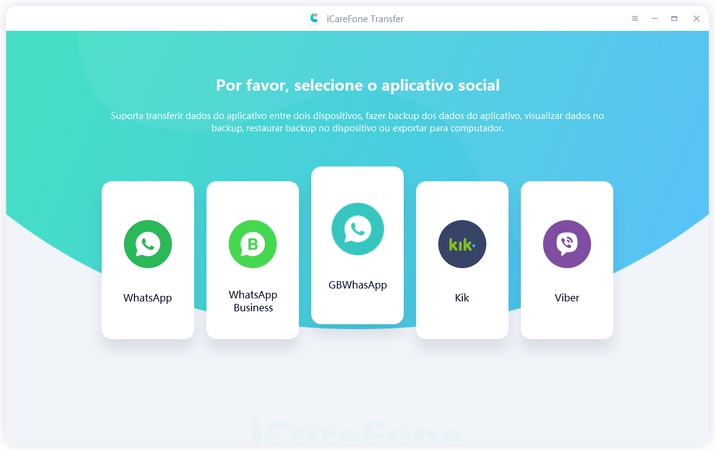
Passo 2 Em seguida, conecte os seus dois dispositivos do Android ao seu computador. É necessário ativar a depuração USB do seus dispositivos Android. Escolha “Transferência da GB WhatsApp para GB WhatsApp” na tela, e quando tudo estiver pronto, clique em Transferir.
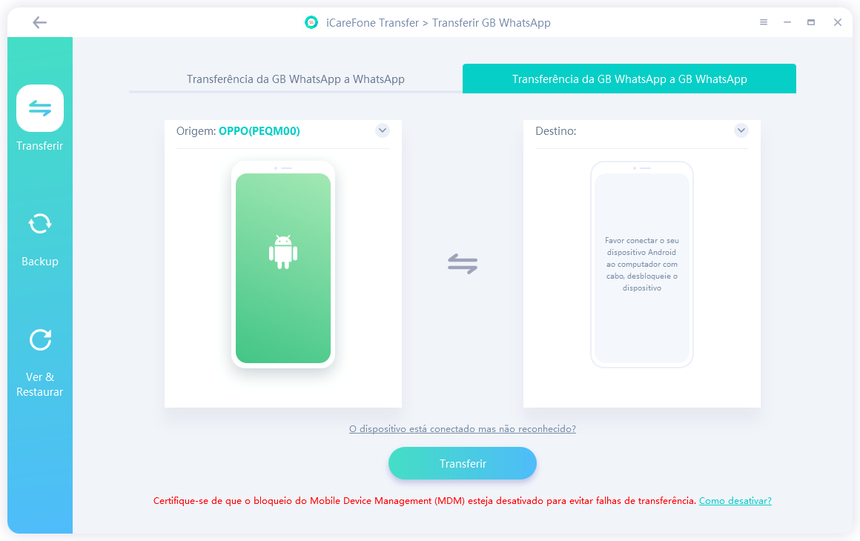
Passo 3 Agora, siga os passos nas capturas de tela para fazer backup dos dados do GBWhatsApp no Android de origem. Quando terminar, clique em Continuar.
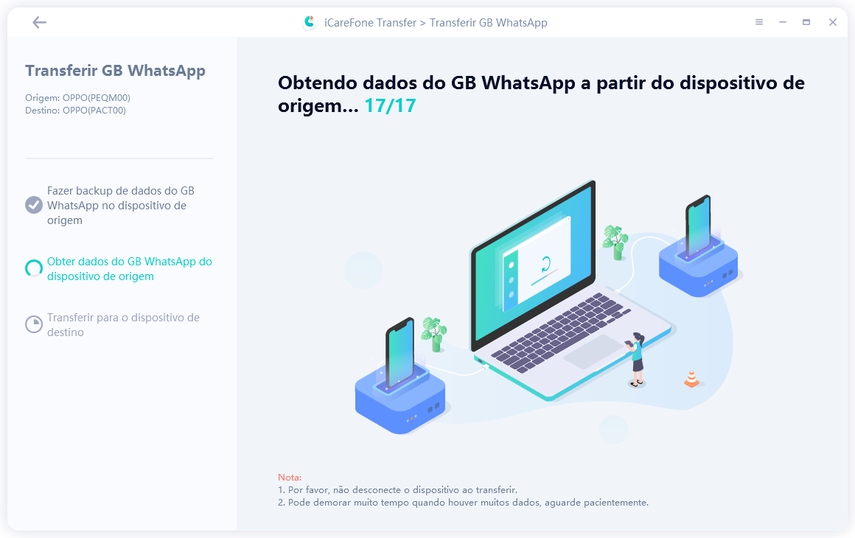
Passo 4 O iCareFone Transfer está recebendo dados do GBWhatsApp do Android de origem. Aguarde uns tempos e não desconecte os dois Android.
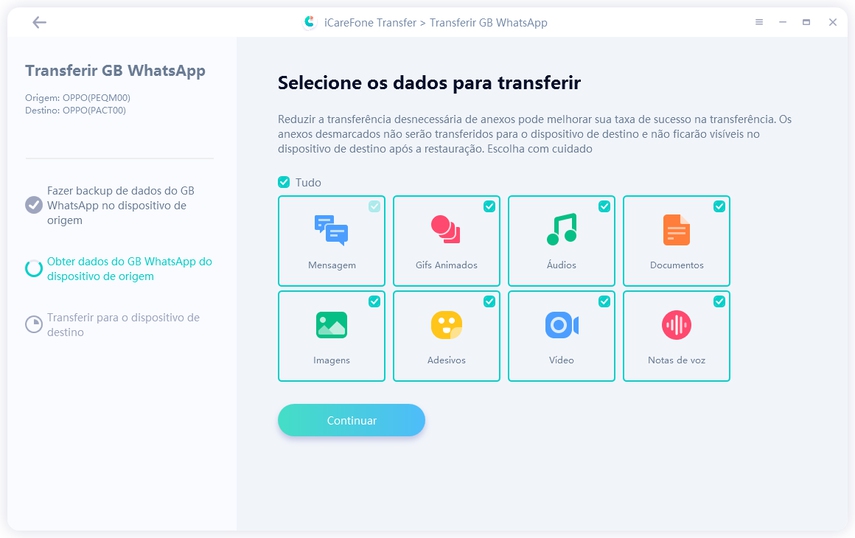
Passo 5 Depois de decidir os tipos de dados do GBWhatsApp que deseja transferir, toque Continuar e os dados do GBWhatsApp serão transferidos automaticamente.
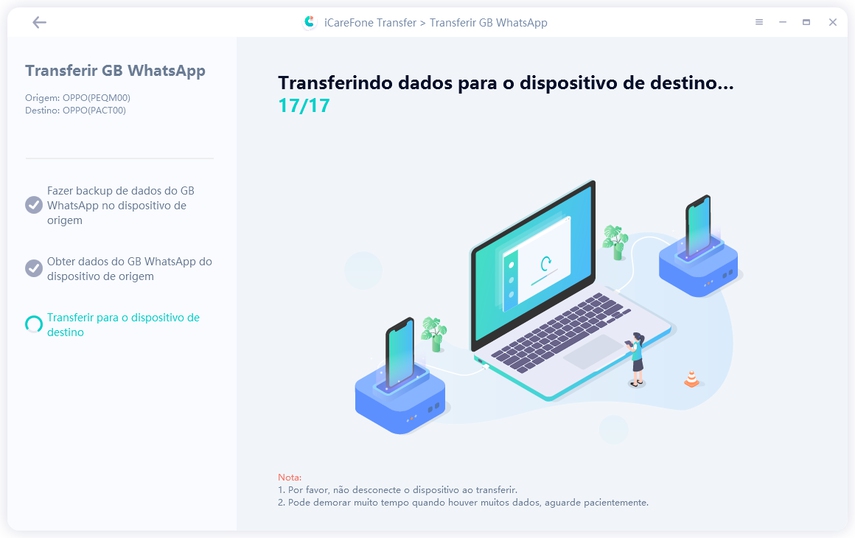
Passo 6 Então, os dados do GBWhatsApp estavam concluindo transferir com sucesso. Vamos seguir o guia na tela para restaurar os dados para Android de destino.
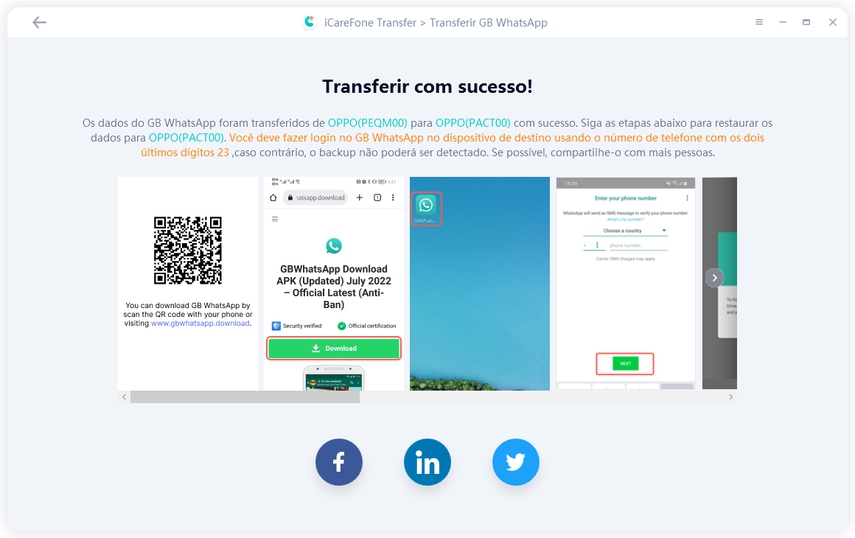
Nota: A conta do GB WhatsApp (número do celular) no dispositivo de destino deve ser a mesma que a conta no seu dispositivo de origem.
Dicas extras: Como transferir dados WhatsApp entre dois Dispositivos
Suponha que você não esteja usando GB WhatsApp e também queira transferir dados do WhatsApp entre os dispositivos. Nesse caso, sugerimos que você faça o download do Tenorshare iCareFone Transfer porque suporta a transferência de dados do WhatsApp dos dois dispositivos, como Android para iPhone,iPhone para Android, Android para Android, iPhone para iPhone. Você também pode facilmente fazer backup, restaurar, e exportar dados de WhatsApp rapidamente. Abaixo é o guia completo sobre como transferir dados do WhatsApp entre dois dispositivos.
- Baixe e instale a última versão do iCareFone Transfer no seu PC.
Execute o iCareFone Transfer e escolha WhatsApp para prosseguir. Conecte os dois dispositivo ao seu PC, e clique na opção "Transferir".

Faça o backup de seus dados do WhatsApp na próxima etapa. Você pode facilmente fazer o backup dos dados ou selecionar o histórico de backup, seguindo as instruções na tela. Pressione a opção "Continuar".

- Então, este programa obterá os dados do WhatsApp e se preparará para a etapa de transferência.
Na etapa final, levará 6-10 minutos para completar o processo.

Depois de ver a mensagem na tela "transferir com sucesso", siga as instruções para restaurar os dados no novo dispositivo.

Perguntas Frequntes Sobre Transferir Dados WhatsApp para GB WhatsApp
P1: Tem como fazer backup do WhatsApp para o GB?
O Tenorshare iCareFone Transfer fornece um método direto, você só precisa usar um USB para conectar seu telefone e computador e pode fazer backup do WhatsApp para o GB WhatsApp imediatamente.
P2: Como fazer para não perder as conversas do WhatsApp GB?
Para evitar a perda das suas conversas ao usar o GBWhatsApp, é fundamental fazer backups regulares dos dados. No entanto, como o GBWhatsApp não tem suporte oficial, uma excelente solução é usar o Tenorshare iCareFone Transfer. Com ele, você pode transferir e fazer backup de todas as suas conversas do GBWhatsApp para o computador ou outro dispositivo de forma simples e segura. Isso garante que suas mensagens, fotos e vídeos estejam protegidos, permitindo restaurá-los facilmente, caso seja necessário.
P3: Como fazer backup do WhatsApp gb para o normal?
O método mais simples é usar o Tenorshare iCareFone Transfer para fazer backup dos dados do WhatsApp GB para o computador e, em seguida, restaurar os dados do computador para o WhatsApp Normal. Este método não requer conhecimentos técnicos e é muito simples e pode ser concluído em apenas alguns passos.
Conclusão
Portanto, acima são os passos simples sobre como transferir dados do WhatsApp para a GBWhatsApp. Tenha cuidado para seguir os passos para evitar qualquer erro ou perder o histórico de chats. E por outro lado, se você quiser transferir mensagens WhatsApp de um dispositivo para outro ou ter um backup dos dados do WhatsApp, você pode instalar o Tenorshare iCareFone Transfer. Você pode usa-lo facilmente não importa se tem um Android ou um iPhone.

iCareFone Transfer
No.1 Solução para Transferência, Backup e Restauração do WhatsApp
Transferência Rápida e Segura